Capturer les dégradés
CODIJY Colorizer Pro vous permet de copier des dégradés naturels à partir d’images couleur.
Avec l’outil Capture de dégradé, vous pouvez facilement capturer des dégradés pour des visages et d’autres objets.
Si vous avez des doutes sur le choix de la couleur d’un visage sur la photo, trouvez une image de couleur similaire et utilisez l’outil de capture de dégradé pour copier les nuances réalistes. Rien de plus simple.
Capturer et appliquer un dégradé
Étape 1. Appelez la boîte de dialogue Capture de dégradé et ouvrez-y une photo couleur.
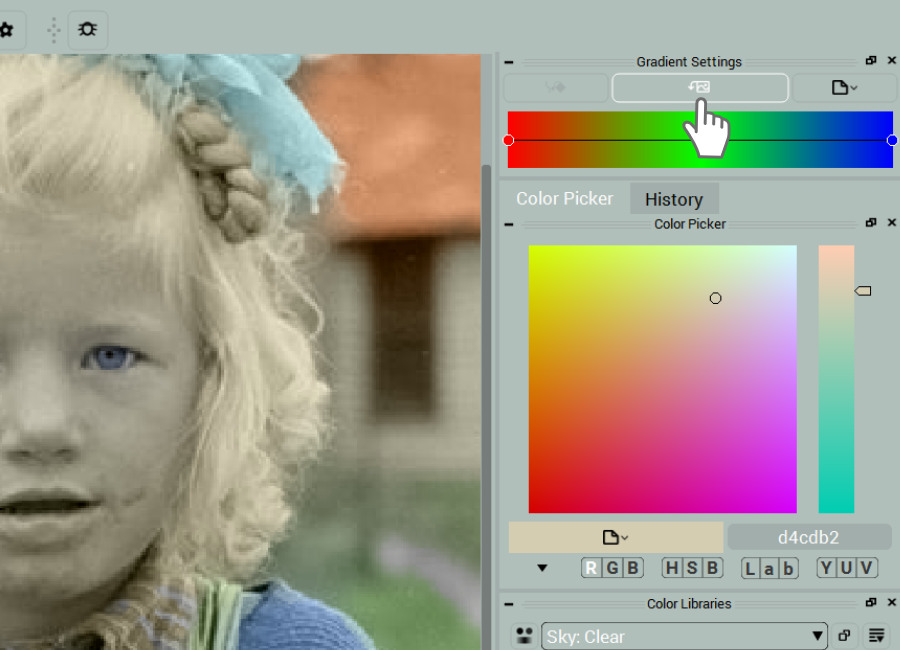
Étape 2. Capturez les couleurs qui suivent le chemin sélectionné. Cliquez sur le bouton Capturer le dégradé.
Le dégradé choisi apparaît dans les Paramètres du dégradé.
Étape 3. Activez le stylo de dégradé (G). Activez le mode Main levée (F)
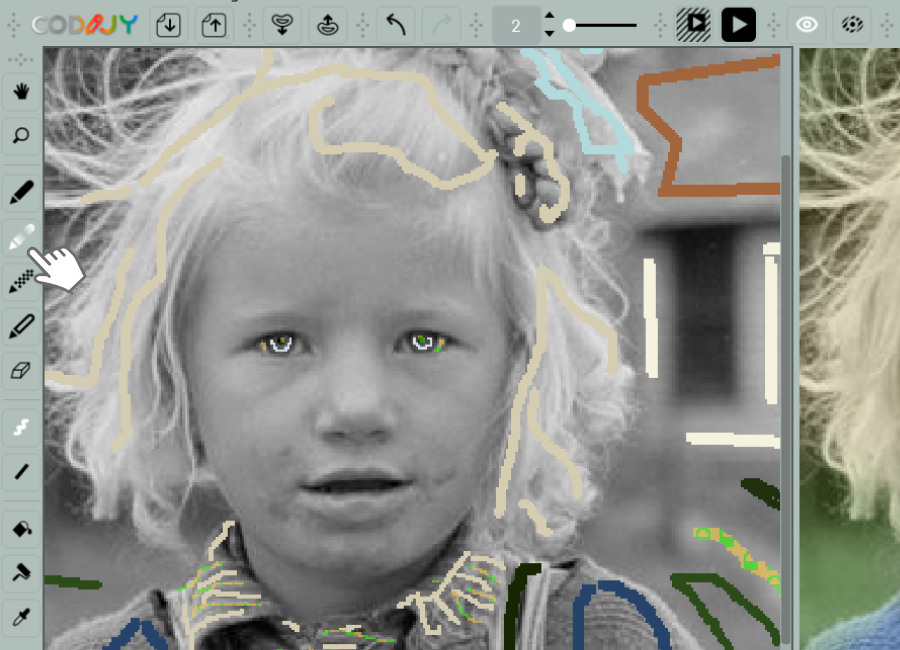
Etape 4. Dessinez le dégradé en suivant le même chemin que vous avez emprunté pour le capturer.
Lorsque le dégradé est étiré, des transitions de couleur apparaissent sur les mêmes zones que dans l'image couleur.
Étape 5. Cliquez sur Appliquer le dégradé dans les Paramètres de dégradé.
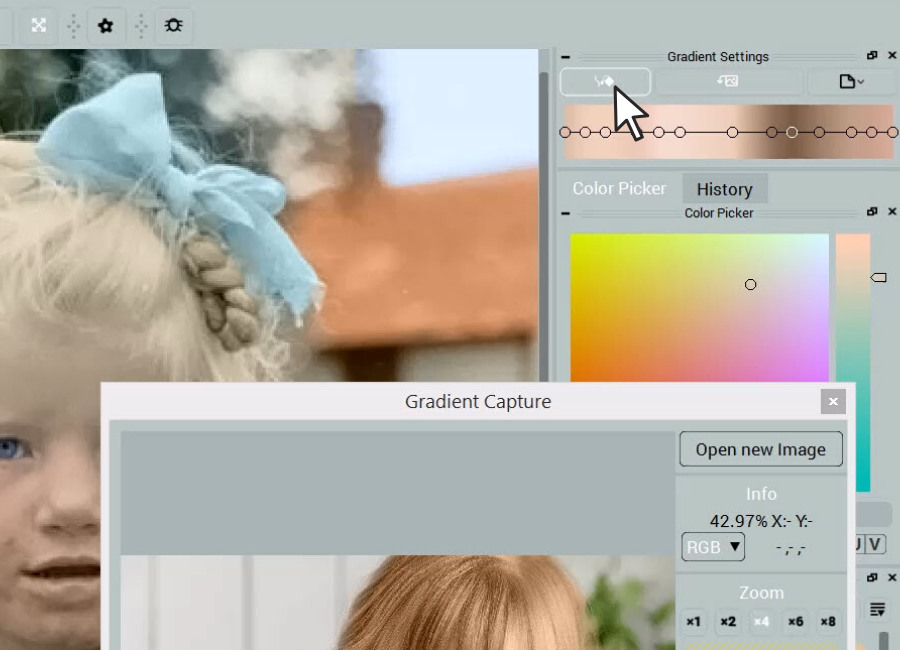
L'outil Capture de dégradé
Lorsque vous capturez des couleurs à l’aide des punaises, la vue en pixels (1) vous aide à localiser le pixel du ton souhaité.
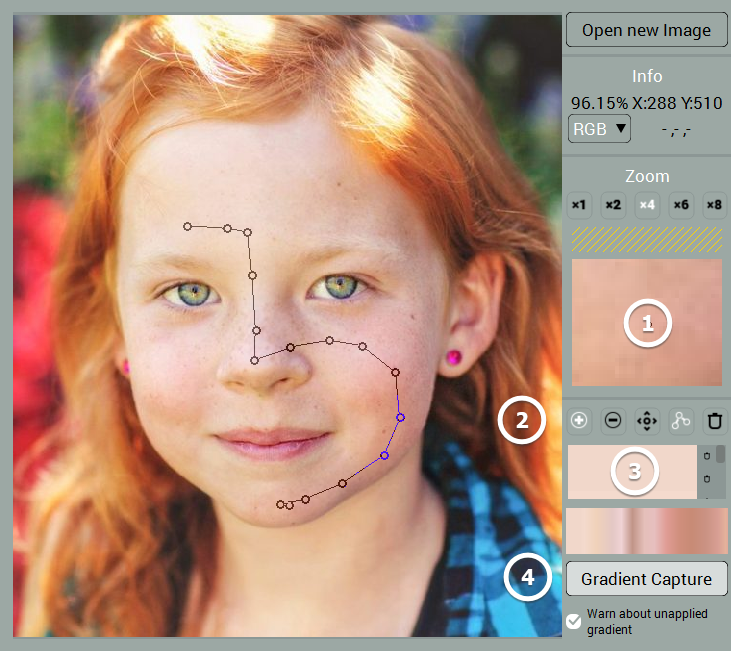
Les couleurs qui composent le dégradé (3) sont affichées une à une sous les contrôles d’épingles (2). En dessous, vous trouverez l’aperçu du dégradé.
Modifier le dégradé capturé
Pour modifier le dégradé capturé, utilisez les contrôles d’épingles (2) situés sous l’aperçu de la taille des pixels (1). Elles vous permettent de supprimer et de déplacer les punaises, et donc de sélectionner une teinte différente dans la zone concernée.
Si vous n'avez pas cliqué sur Appliquer le dégradé après avoir dessiné le dégradé, le fait de cliquer sur Capturer le dégradé transfère ces modifications au masque.







